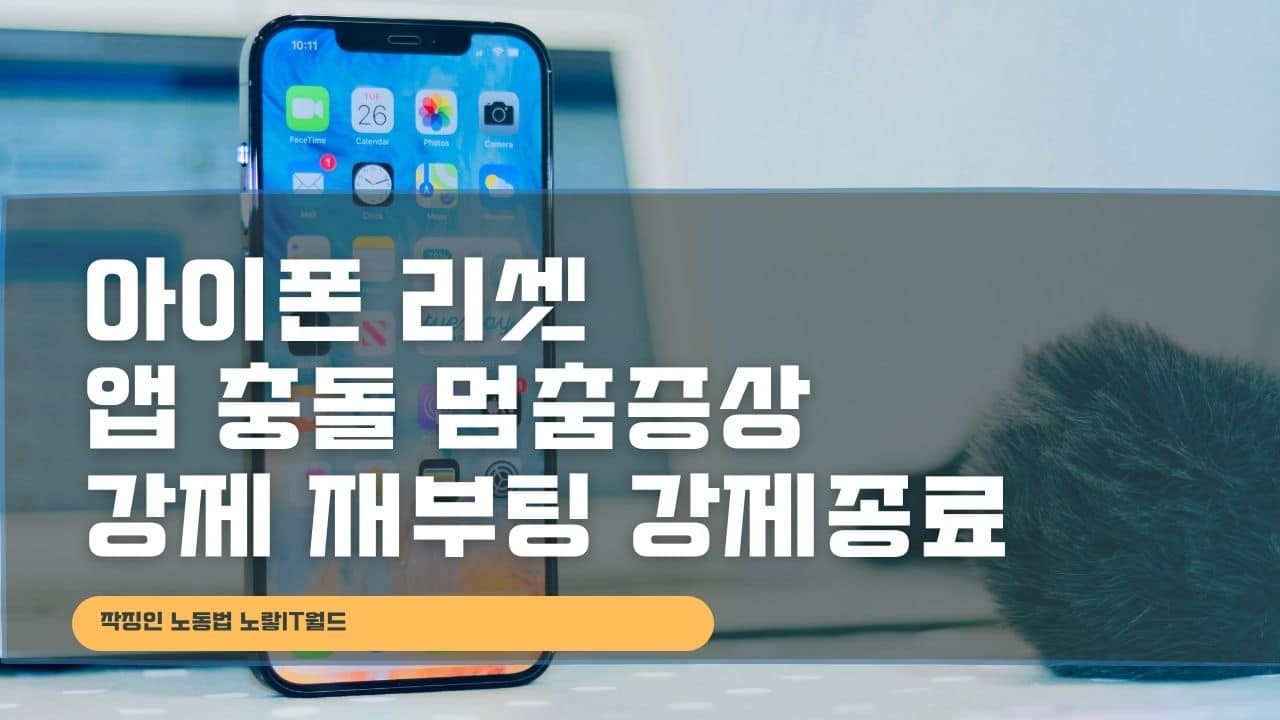아이폰은 최적화가 잘되어 있기 때문에 사용하면서 별도로 문제가 발생하는 일이 적은데 ios 업데이트 후 아이폰 무한부팅이나 기존의 아이폰 앱 충돌 오류가 자주 발생하느거 같으며 이 경우 아이폰 강제종료 및 재부팅을 하거나 아이튠즈를 통해 아이폰 복구모드 부팅 후 iOS 업데이트 하거나 DFU 초기화를 진행하는 방법이 있습니다.
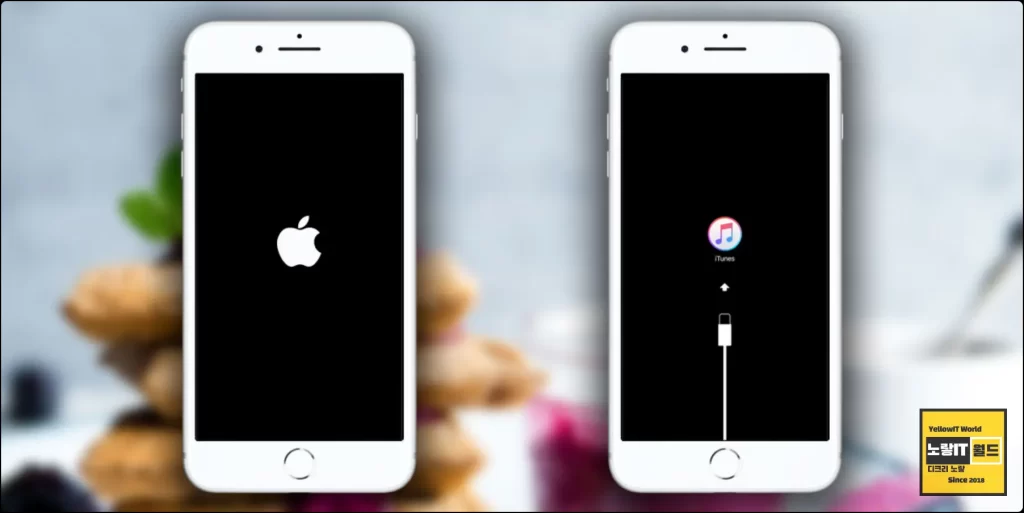
그런 경우 앱 충돌 해결방법 및 아이폰이 먹통이 되어 멈추는 경우 강제로 아이폰 재부팅 및 종료방법에 대해 알아보겠습니다.
아이폰 앱 충돌 해결방법
노랗 목차
아이폰 앱 충돌이 발생시 홈버튼이 있는 버전과 홈버튼이 없는 버전 2가지 방법이 서로 다릅니다.
홈 버튼 있는 아이폰 앱 충돌
- 충돌을 일으키는 앱을 실행합니다.
- 홈버튼을 눌러 아이폰 홈화면으로갑니다.
- (이때 앱이 충돌되어 강제로꺼져서 홈으로 돌아갔더라도 괜찮음) 전원버튼을 길게 눌러줍니다.
- 아이폰 홈버튼을 길게 누릅니다.
- 부드러운 애니메이션이 없이 갑자기 뚝 끊기며 홈화면이 나타나타나며 재부팅 됩니다.
홈 버튼 없는 아이폰 앱 충돌

- 충돌을 일으키는 앱을 실행합니다
- 홈화면으로 나갑니다.
- 설정-일반-시스템 종료를 누릅니다.
- 종료화면에서 아무것도 건들지말고 assistive touch를 선택 후 가상 홈버튼을 길게 눌러줍니다.
- 부드러운 애니메이션이 없이 갑자기 뚝 끊기며 홈화면이 나타납니다.
아이폰 멈춤 강제 재부팅 및 종료방법
아이폰12 아이폰11,아이폰8,아이폰x,아이폰SE2 강제종료 재부팅

아이폰 11 프로 ( PRO )의 경우 홈버튼이 사라졌기 때문에 측면에 여러개의 버튼을 이용해 아이폰이 멈췄을 경우 강제 재부팅으로 종료방법을 알아보겠습니다.
- 왼쪽 음량 높이기 버튼 1번 빠르게 누르고 떼기
- 왼쪽 음량 낮추기 버튼 1번 빠르게 누르고 떼기
- 오른쪽 측면 버튼 길게 누르면 종료화면 생성
- 아이폰 종료 후 측면버튼 눌러서 재부팅
아이폰7,아이폰7플러스 강제종료 재부팅

- 아이폰 왼쪽 음량 내리기 버튼과, 우측 잠자기 버튼을 같이 길게 눌러 줍니다
- IOS 버전에 따라 종료화면 또는 애플로고가 나오면서 아이폰 강제 재부팅이 됩니다.
아이폰6 아이폰SE 강제 재부팅 및 종료방법

홈버튼이 있는 아이폰이 멈쳤을 경우 재부팅 방법입니다.
- 홈버튼과 전원 버튼을 길게 누릅니다
- 애플로고가 나오면 재부팅이 됩니다.
아이폰 복구모드 및 DFU 초기화
만약 아이폰에 계속 앱충돌이 발생하거나 멈추는 경우는 강제 재부팅 후에도같은 문제가 지속적으로 발생할 수 있습니다.
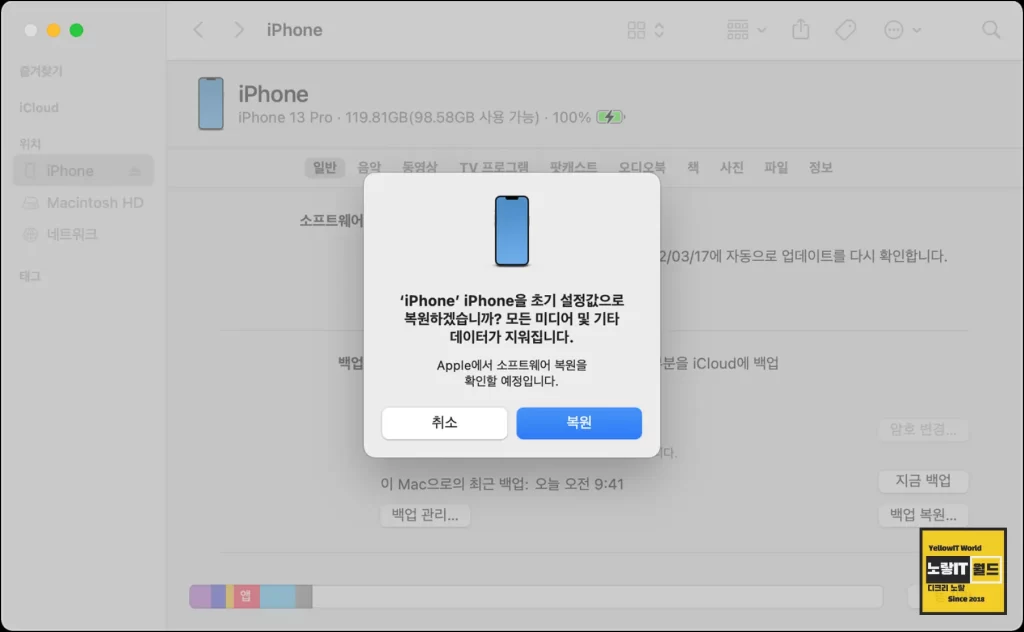
그런 경우 처음 구입했던 상태로 되돌리는 아이폰 DFU 공장초기화를 진행하는것을 추천하며 이 아이폰 벽돌상태라면 아이튠즈에 연결 후 강제로 아이폰 복구모드 진입해서 복원이 가능합니다.
아이폰이 아닌 안드로이드 기반인 갤럭시 시리즈의 전원 안켜지는 경우 강제 재부팅 및 종료방법도 함께 참고하세요